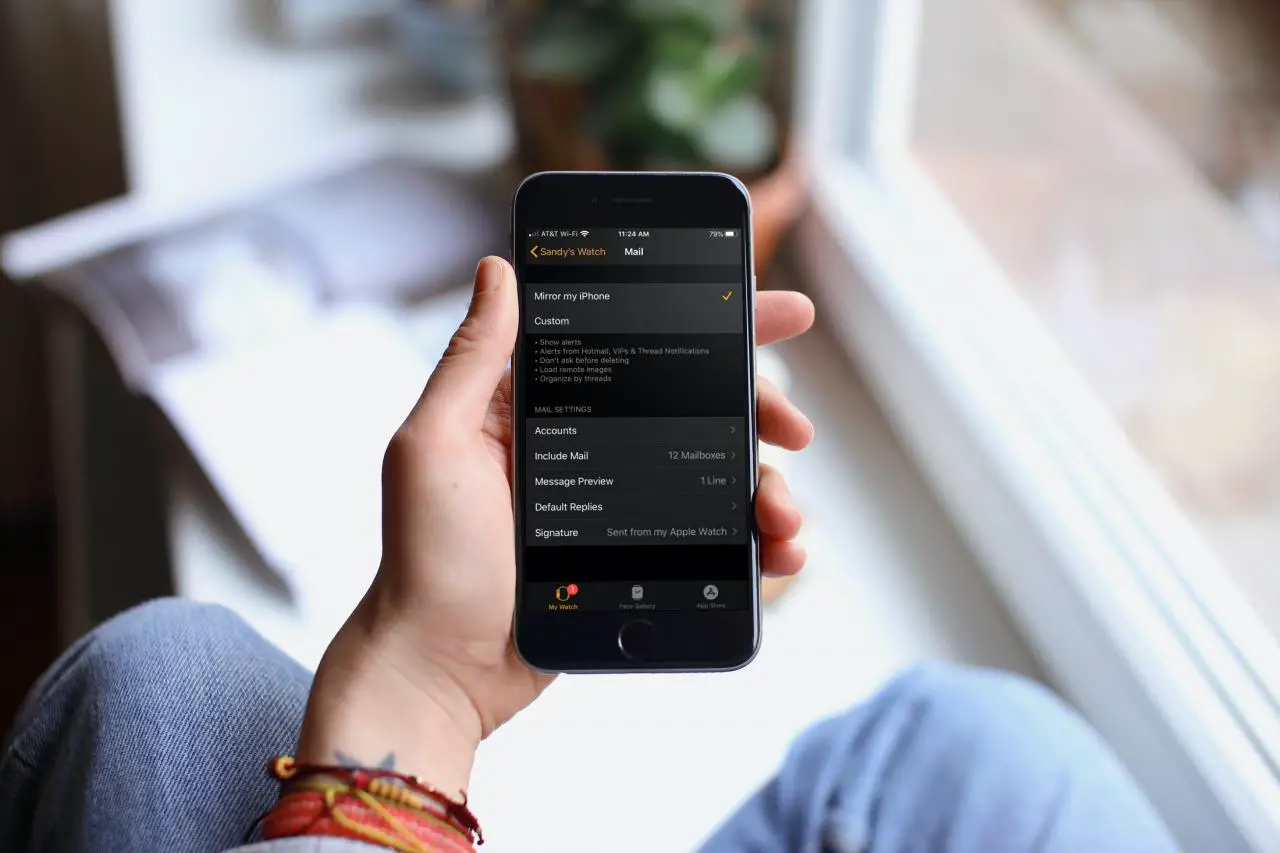
Se usate il vostro Apple Watch per controllare le vostre e-mail nell’applicazione Mail, allora volete sfruttare al massimo lo spazio sul vostro schermo. Con poche regolazioni, puoi scegliere quali account visualizzare, quante righe vedi nell’anteprima e molto altro ancora.
Siete pronti a prendervi un paio di minuti per sfruttare al meglio l’applicazione Mail su Apple Watch? Se sì, ecco come personalizzarla sia nell’app Watch su iPhone che nell’Apple Watch stesso.
Personalizza la posta nell’app Guarda
Aprire l’applicazione Watch sul vostro iPhone, toccare la scheda My Watch e selezionare Mail . È quindi possibile effettuare le seguenti modifiche.
Mirror o Custom : È possibile far sì che l’app Mail sull’orologio rispecchi le sue impostazioni per la notifica dal proprio iPhone selezionando Mirror my iPhone . Ma se vuoi una notifica diversa, tocca Custom e fai la tua scelta.
Se scegliete Custom , noterete alcune impostazioni extra aperte in basso. È possibile abilitare le opzioni Chiedi prima di cancellare, Carica immagini remote e Organizza per filo.
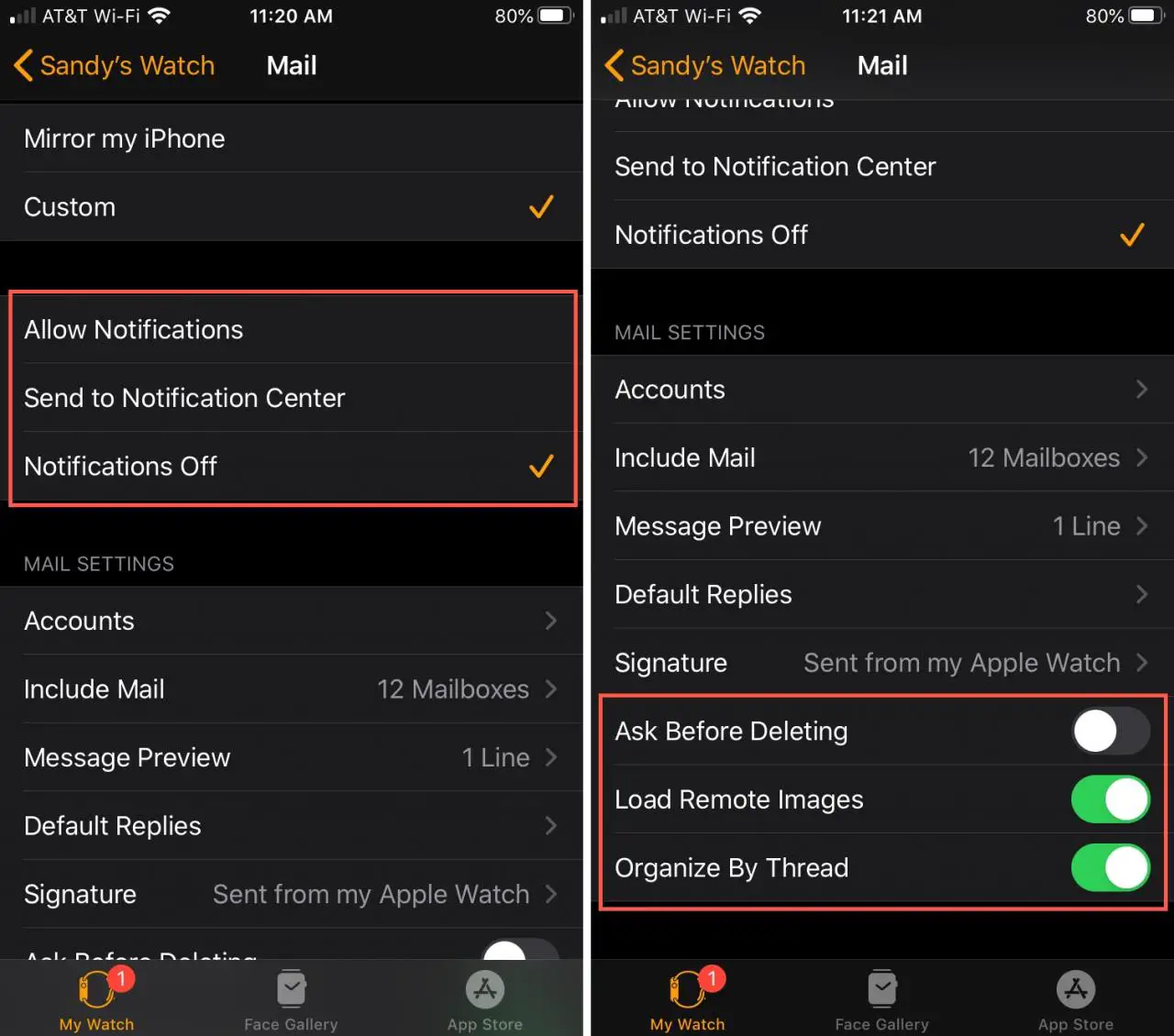
Conti : Questa sezione vi mostra semplicemente i conti di posta che avete creato.
Include Mail : Qui è possibile scegliere quali account di posta si desidera visualizzare sul proprio orologio. Puoi anche scegliere di vedere le e-mail VIP contrassegnate, non lette, contrassegnando un segno di spunta accanto a queste opzioni.
Se si scorre verso il basso fino a Account , è possibile toccare ogni account di posta e selezionare le cartelle o le caselle di posta che si desidera visualizzare. Questo è utile se si vuole limitare ciò che si vede solo ad alcuni elementi.
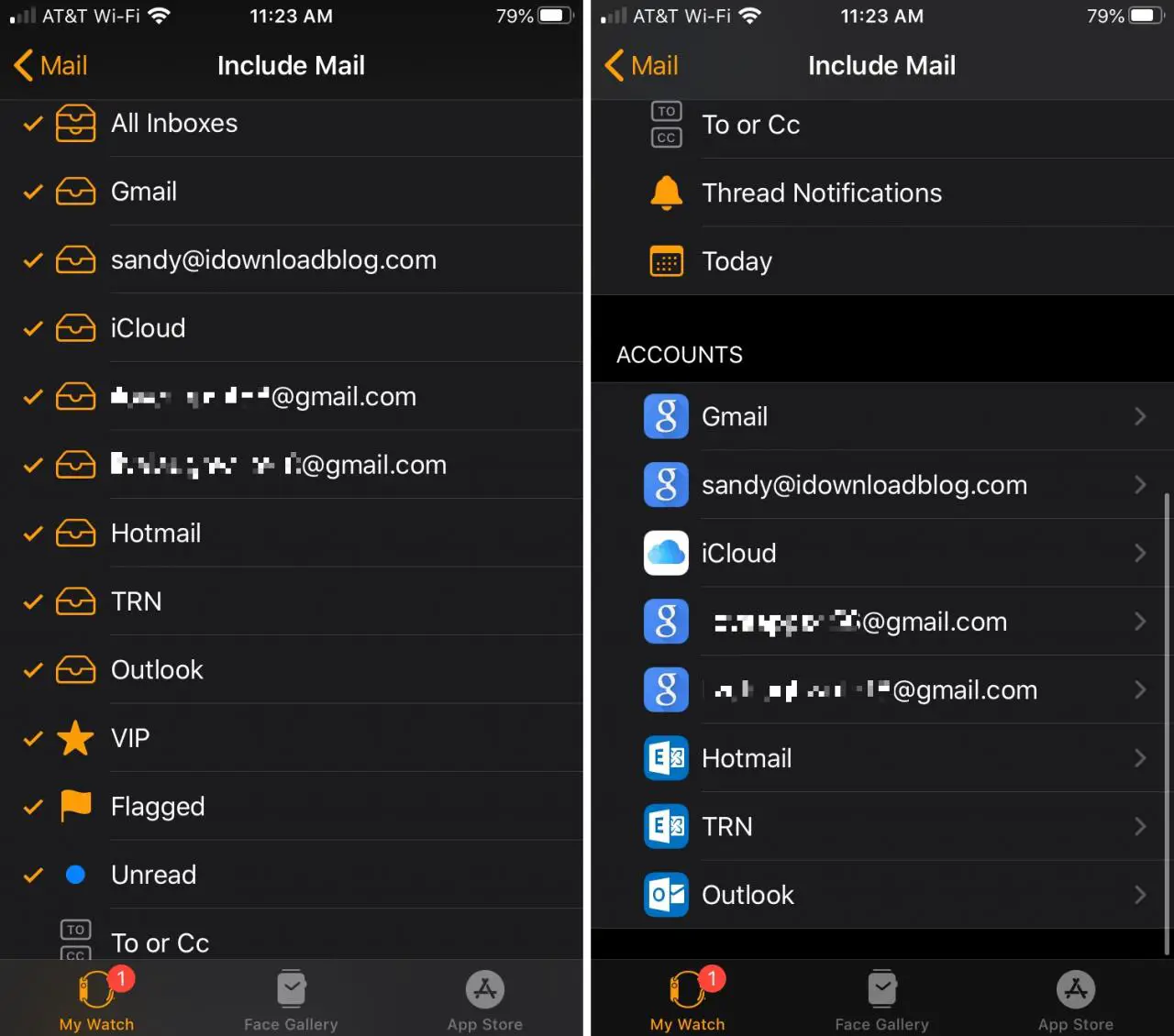
Anteprima del messaggio : Puoi scegliere tra Nessuna, 1 riga o 2 righe per le tue anteprime.
Risposte predefinite : Per un modo rapido di rispondere a una e-mail dal vostro Apple Watch, potete impostare una lista di risposte predefinite.
Toccare Aggiungi risposta in basso per aggiungere uno o Modifica in alto per rimuovere o riorganizzare le risposte.
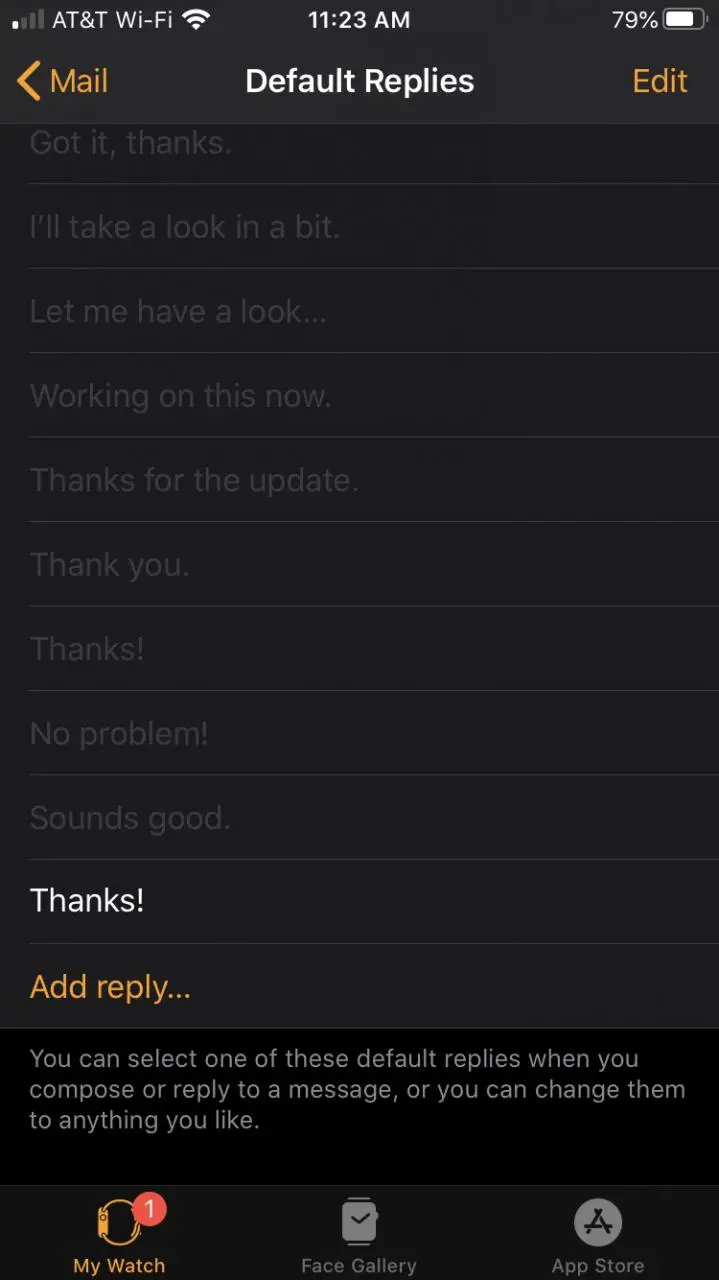
Firma : Puoi usare una firma per tutti gli account su Apple Watch. Basta toccare la casella della firma per aggiungere il testo. Altrimenti puoi lasciare la firma di default che è “Inviato dal mio Apple Watch”.
Personalizza la posta su Apple Watch
Se aprite l’app Mail direttamente sul vostro Apple Watch, potete apportare alcune modifiche anche lì. Anche se non è possibile personalizzare così tante cose, potete decidere al volo quali cassette postali e cartelle visualizzare.
Scorrere fino alla parte inferiore della schermata mailbox e toccare Modifica .
Simile all’app Guarda, è possibile scegliere quali account di posta visualizzare insieme ai VIP, gli articoli contrassegnati e non letti.
Toccare ogni account in basso per scegliere quali cartelle o caselle di posta elettronica visualizzare.
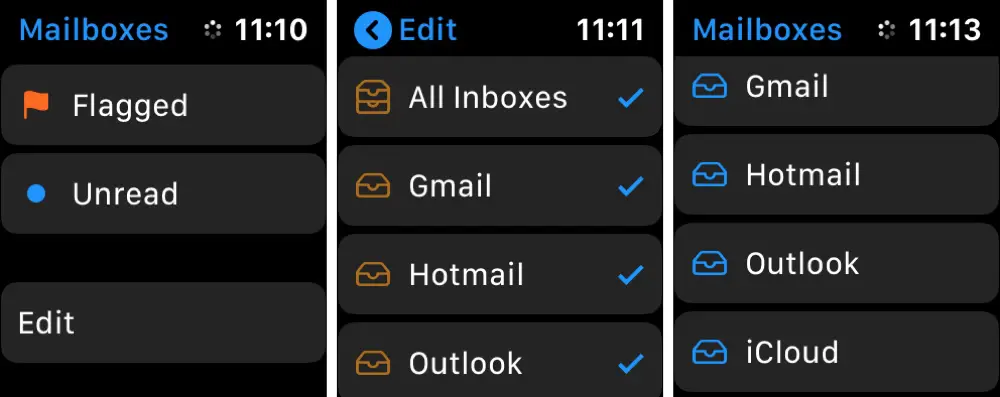
In Breve
Anche se di solito è più facile inviare e-mail dall’iPhone che dall’Apple Watch, avere l’applicazione Mail al polso è comunque conveniente. Potete fare in modo di non perdere mai un’email importante, impostare risposte rapide per rendere le cose più facili e persino decidere quali caselle di posta volete vedere.
Utilizzate spesso l’applicazione Mail sul vostro Apple Watch? Trovi che rispondi a molte e-mail o semplicemente controlli le tue caselle di posta? Commenta qui sotto o inviaci un messaggio su Twitter con i tuoi pensieri o se hai qualche suggerimento utile da condividere!
